Publicitate
Există multe aplicații care abundă pentru utilizatorii în cauză pe net Windows Live Skydrive și 3 servicii de stocare online alternative Citeste mai mult depozitare 4 cele mai bune site-uri pentru a obține backup și stocare online gratuit de 10 GB Citeste mai mult și local Cel mai bun software de backup gratuit pentru computer Citeste mai mult de rezervă. S-ar putea să fiți confortabil folosind ceva de genul dropbox 4 moduri unice și cool de a utiliza Dropbox Citeste mai mult , dar când aveți fișiere importante în afara Dropbox sau pur și simplu doriți ceva mai mult decât opțiunile simple pe care le obțineți cu Dropbox, nu puteți greși SpiderOak.
Frumusețea acesteia din urmă, care a fost prezentată anterior în directorul nostru, este că vă pune în control complet asupra datelor care sunt copiate de rezervă, sincronizate și partajate. De asemenea, oferă multe opțiuni pentru a alege sau exclude fișierele de rezervă pentru tip, dimensiune sau vârstă.
Pentru cei interesați, instalare
Copie de rezervă a datelor
SpiderOak vă permite să alegeți ce foldere doriți să faceți backup în Backup fila clientului desktop - fie Muzică, Filme, Imagini implicite De bază vedere. Dacă aveți în minte anumite foldere pe care doriți să le faceți o copie de rezervă, faceți pur și simplu clic pe butonul Avansat butonul din dreapta sus. Veți putea selecta aici orice foldere din unitatea principală, precum și unități externe și de rețea. În partea dreaptă, puteți alege în continuare folderele preselectate, cum ar fi Spațiul de lucru, Documenteetc.

Având în vedere că SpiderOak vine cu 2 GB spațiu de stocare gratuit, puteți previziona spațiul pe care îl va ocupa fiecare folder, uitându-vă la partea de jos bara de stocare (care devine roșie dacă selecția folderului dvs. depășește 2 GB), ceea ce vă face mai ușor să alegeți folderele în consecinţă.
![SpiderOak - o soluție online de backup și partajare a datelor [platformă încrucișată] 2](/f/c39fc8583d0c8e0d460eba9ae9b70723.png)
Ori de câte ori terminați selecția, faceți clic pe butonul salva buton pentru a porni backup-ul. SpiderOaks salvează orice modificare a fișierelor existente, precum și a fișierelor noi. Puteți modifica programul de rezervă făcând clic pe Preferințe și îndreptându-vă către Programa tab.
![SpiderOak - o soluție online de backup și partajare a datelor [platformă încrucișată] 3](/f/a8b314595812d34ee2a98d77361dc224.jpg)
Peste în Backup fila din stânga, aveți mai multe opțiuni pentru a menține controlul asupra fișierelor de rezervă. Puteți alege să excludeți fișierele care depășesc o anumită dimensiune sau vârstă.
![SpiderOak - o soluție online de backup și partajare a datelor [platformă încrucișată] 4](/f/c3bea9e62c289e247b70134cff17c72b.png)
Arhivarea datelor dvs.
Dacă deselectați folderele din Backup fila, modificările viitoare în aceste dosare nu vor fi salvate.
![SpiderOak - o soluție online de backup și partajare a datelor [platformă încrucișată] 4b](/f/046c882252c43395a2e58548fdffa117.png)
Cu toate acestea, acele dosare vor rămâne arhivate în contul dvs. SpiderOak. Acest lucru înseamnă, de asemenea, că acele dosare vor ocupa o parte din memoria dvs. de 2 GB, dacă nu le eliminați pe Vedere tab. Acest lucru poate fi util pentru utilizatorii care trebuie să arhiveze folderele care nu sunt utilizate în prezent, dar care sunt importante.
Sincronizarea dosarelor prin dispozitive

Spre deosebire de sincronizarea aplicațiilor precum Dropbox, SpiderOak vă permite să sincronizați orice foldere din computer (care trebuie să fie, de asemenea, orice folder cu backup în prezent în SpiderOak). Puteți fi foarte specific cu privire la ce foldere se sincronizează, să spunem, unitatea externă și hard diskul intern al computerului. Creați o sincronizare nouă în fila Sincronizare, dați-i un nume, alegeți folderele de sincronizat și voila!
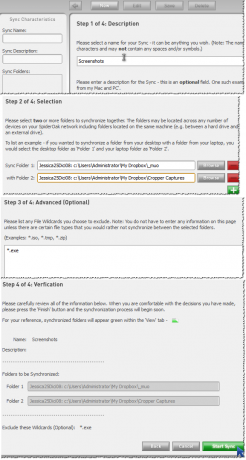
Partajarea folderelor prin ShareRooms protejate prin parolă

Puteți crea ShareRooms pentru a partaja directoare specifice pentru diferite audiențe. În primul rând, va trebui să creați un ID de conectare public, cunoscut sub numele de ShareID în SpiderOak. Apoi, selectați un nume pentru ShareRoom, RoomKey (parola), folderele de partajat și ați terminat!
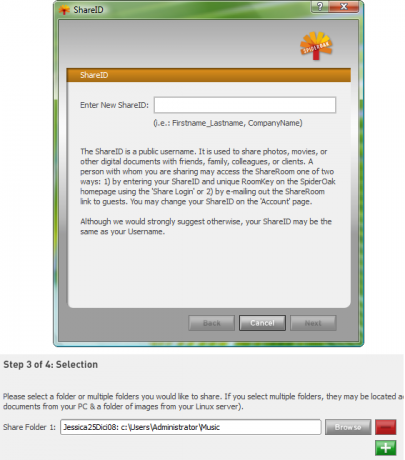
Orice modificări pe care le faceți în dosare vor fi reflectate instantaneu pe ShareRooms (și pentru oaspeții dvs. prin intermediul fluxurilor RSS). Invitații dvs. pot accesa ShareRoom dacă le oferiți adresa URL, dar se pot autentifica și pe site-ul web SpiderOak, la Share Share.
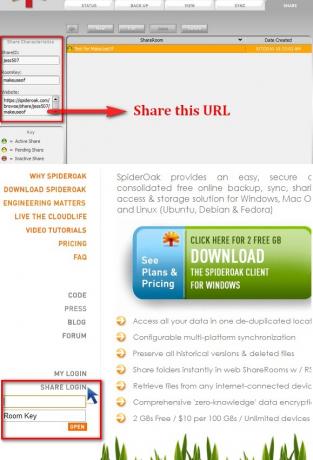
Vizualizarea datelor dvs. de rezervă
Peste în Vedere fila, veți putea verifica care sunt copiile de rezervă și partajate. Puteți vizualiza, de asemenea, versiunile anterioare ale fișierelor, care sunt indicate de numerele dintre paranteze din numele fișierelor.
![SpiderOak - o soluție online de backup și partajare a datelor [platformă încrucișată] 9](/f/c8c9558154f8a6fb04127de87a654f58.jpg)
În această filă, puteți elimina, de asemenea, folderele arhivate sau copiate de rezervă din contul SpiderOak pentru a obține spațiu, fără a fi nevoie să vă faceți griji cu privire la eliminarea acelor aceleași dosare.
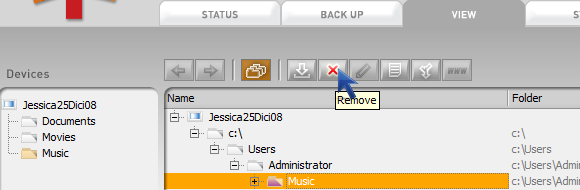
Descărcarea fișierelor dvs.

Puteți descărca fișierele dvs. pe site-ul web SpiderOak, după ce v-ați autentificat sau în clientul de pe desktop, sub Vedere, prin evidențierea unui folder și apăsarea butonului Descarca buton. SpiderOak vine și el la îndemână Combina opțiune (vizualizați o demonstrație aici) pe care îl puteți utiliza atunci când nu doriți să ștergeți niciun dosar.
Poate exista o curbă de învățare pentru această aplicație, deoarece oferă atât de multe opțiuni, așa că recomand cu mare atenție vizionarea Demonstrațiile video ale lui SpiderOak, care sunt scurte și dulci, dar explică vizual ceea ce am detaliat aici.
Dacă ați încercat SpiderOak, nu ezitați să ne spuneți în comentarii dacă vi se pare util și mai bine decât alte aplicații!
Jessica este interesată de tot ceea ce îmbunătățește productivitatea personală și care este open-source.